win10解除以管理员身份运行如何设置
更新时间:2021-03-16 09:45:26作者:xinxin
很多用户的win10系统电脑中都会设置管理员权限,这就导致了电脑中某些程序想要打开时就需要用户事先获得管理员权限才能以管理员身份运行,每次都让用户觉得很是麻烦,因此就想要将其解除,那么win10解除以管理员身份运行如何设置呢?这里小编就来告诉大家设置方法。
推荐下载:win10极限精简版64位
具体方法:
1、首先在按键盘上按Win+R组合键,输入gpedit.msc并点击确定。
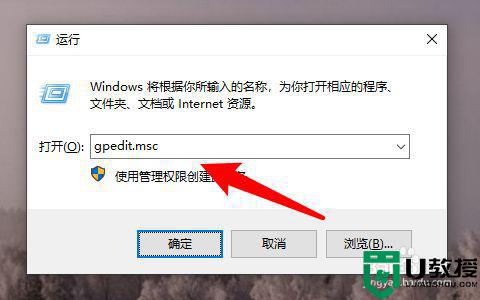
2、接着计算机配置里面点击Windows设置。

3、在Windows设置里面点击安全设置
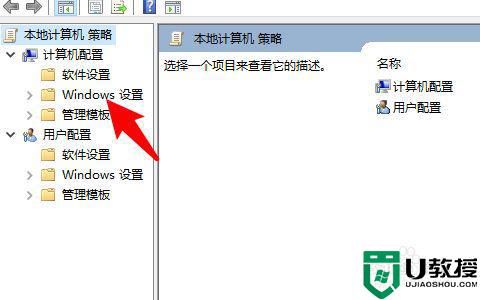
4、安全设置在里面点击本地策略,
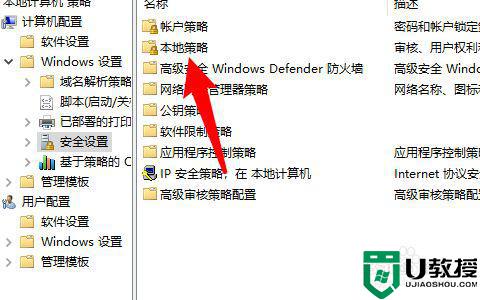
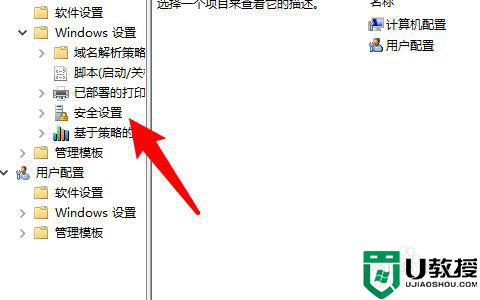
5、接着再点击安全选项。
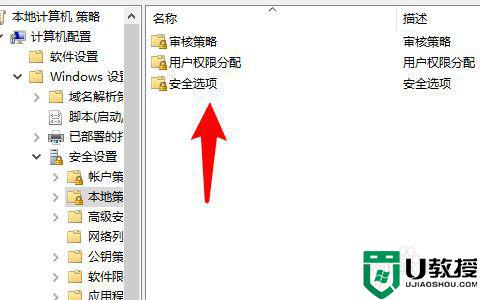
6、找到用户账户控制:以管理员批准模式运行所有管理员并双击。
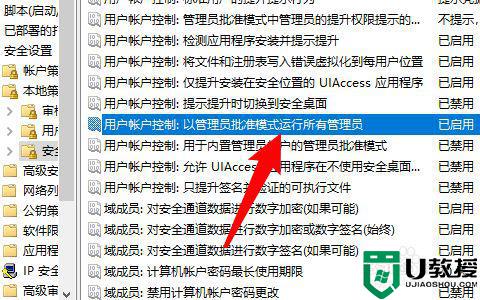
7、最后点击已禁用,点击确定即可。
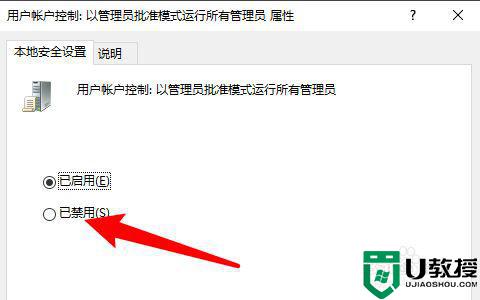
以上就是小编教大家的win10解除以管理员身份运行设置方法了,还有不清楚的用户就可以参考一下小编的步骤进行操作,希望能够对大家有所帮助。
win10解除以管理员身份运行如何设置相关教程
- 如何让win10系统以管理员身份运行程序 设置让win10以管理员身份运行程序的方法
- win10必须以管理员身份运行软件才可以怎么设置
- win10找不到管理员身份运行怎么办 win10找不到管理员身份运行的解决方法
- win10系统解除管理员身份运行如何取消
- win10怎么以管理员身份运行cmd命令
- win10默认所有软件以管理员身份运行的方法
- 怎么以管理员身份登录win10 通过管理员身份进入win10系统的方法
- win10需要管理员的身份才能删除文件怎么办 win10需要管理员权限的文件怎么删除
- windw10以管理员权限删除怎么办 win10如何用管理员权限删除
- win10关闭防火墙提示需要管理员身份操作如何处理
- Win11如何替换dll文件 Win11替换dll文件的方法 系统之家
- Win10系统播放器无法正常运行怎么办 系统之家
- 李斌 蔚来手机进展顺利 一年内要换手机的用户可以等等 系统之家
- 数据显示特斯拉Cybertruck电动皮卡已预订超过160万辆 系统之家
- 小米智能生态新品预热 包括小米首款高性能桌面生产力产品 系统之家
- 微软建议索尼让第一方游戏首发加入 PS Plus 订阅库 从而与 XGP 竞争 系统之家
热门推荐
win10系统教程推荐
- 1 window10投屏步骤 windows10电脑如何投屏
- 2 Win10声音调节不了为什么 Win10无法调节声音的解决方案
- 3 怎样取消win10电脑开机密码 win10取消开机密码的方法步骤
- 4 win10关闭通知弹窗设置方法 win10怎么关闭弹窗通知
- 5 重装win10系统usb失灵怎么办 win10系统重装后usb失灵修复方法
- 6 win10免驱无线网卡无法识别怎么办 win10无法识别无线网卡免驱版处理方法
- 7 修复win10系统蓝屏提示system service exception错误方法
- 8 win10未分配磁盘合并设置方法 win10怎么把两个未分配磁盘合并
- 9 如何提高cf的fps值win10 win10 cf的fps低怎么办
- 10 win10锁屏不显示时间怎么办 win10锁屏没有显示时间处理方法

